Представляем новый плагин 3CX Webinars для сайта WordPress!
Плагин позволяет публиковать на вашем сайте список вебинаров, которые создаются в веб-клиенте 3CX. Посетители сайте регистрируются на вебинары через онлайн-форму плагина. Внешний вид плагина можно кастомизировать через темплейты (Javascript и HTML). Сами вебинары проводятся на платформе WebMeeting, интегрированной в АТС 3CX.
Перечислим преимущества плагина:
- Быстрая регистрация – посетители сайта просматривают список вебинаров и быстро регистрируются, используя имя и e-mail, на который приходит ссылка на подключение.
- Простое подключение – приглашенные участники подключаются к вебинару по ссылке, которая открывает окно браузера с интерфейсом конференции. Технология конференций WebRTC интегрирована в браузер, поэтому участникам не нужно устанавливать дополнительные приложения.
- Широкие возможности конференций WebMeeting: запись разговоров, флипчарт, общий доступ к экрану, показ презентаций и т.д.
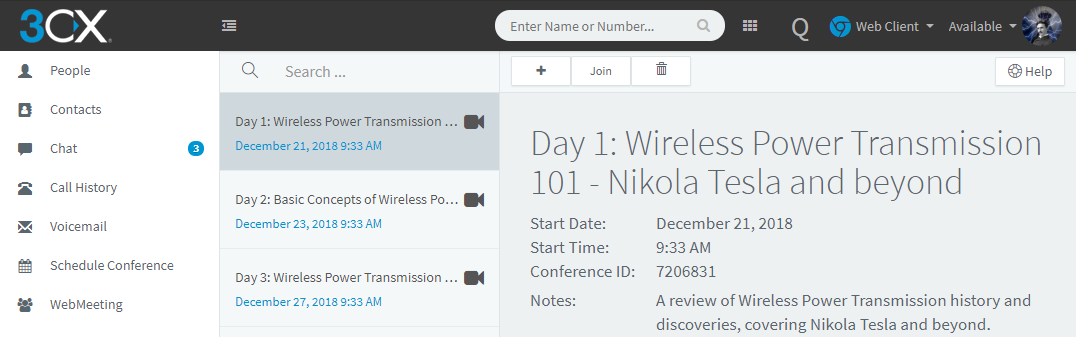
Организатору вебинара достаточно запланировать вебинар в интерфейсе веб-клиента 3CX. А посетители вашего ресурса могут регистрироваться, получать напоминания и подключаться к мероприятию из любой точки мира. Однако вы можете предлагать определенные вебинары только заранее зарегистрированным пользователям сайта. Также организатор может отслеживать регистрацию участников в разделе «Запланировать конференцию» веб-клиента 3CX.
Преимущества 3CX WebMeeting для вебинаров
Видеоконференции и вебинары отлично зарекомендовали себя как инструмент электронного обучения. Использование 3CX WebMeeting для проведения технических, корпоративных и других тренингов обеспечивает серьезную экономию средств, т.к. не требует никакой подписки и приобретения оборудования, кроме веб-камер и гарнитур. Достаточно создать вебинар в веб-клиенте 3CX v16 Pro и информация о нем тут же отобразиться на вашем сайте. Встроенная запись конференций дополнительно увеличивает ценность решения, позволяя возвращаться к прошлым вебинарам и архивировать их для использования в будущем.
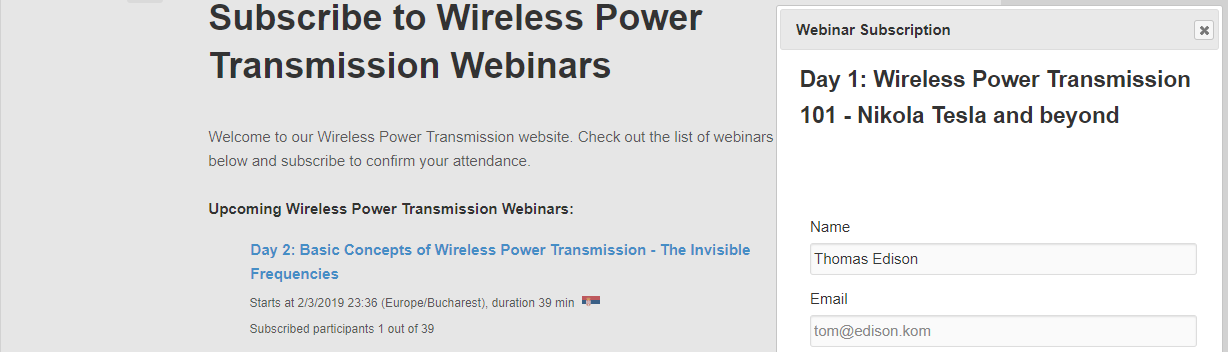
Установка и настройка плагина
Для установки плагина зайдите в интерфейс управления CMS WordPress и перейдите в раздел Plugins > Add New. Выполните поиск плагина 3CX Webinars и нажмите Install Now.

Затем перейдите в интерфейс управления 3CX (v16 и выше) в раздел Параметры > WordPress > Плагин для Webmeeting / вебинаров и нажмите Сгенерировать, чтобы создать новый токен Webmeeting API для авторизации запросов плагина на публикацию списка вебинаров на сайте. Нажмите Показать, чтобы увидеть API-токен и Копировать, чтобы скопировать его в буфер обмена.
Создание объекта «Webinar form»
После установки плагина на сайте, создайте объекты Webinar form (Форма вебинаров). Они используются на определенных Страницах и Записях в блоге или на всем сайте для размещения таблицы со списком запланированных вебинаров.
Для создания объекта, в панели администратора WordPress перейдите в раздел 3CX Webinars, нажмите Add New и укажите имя объекта.
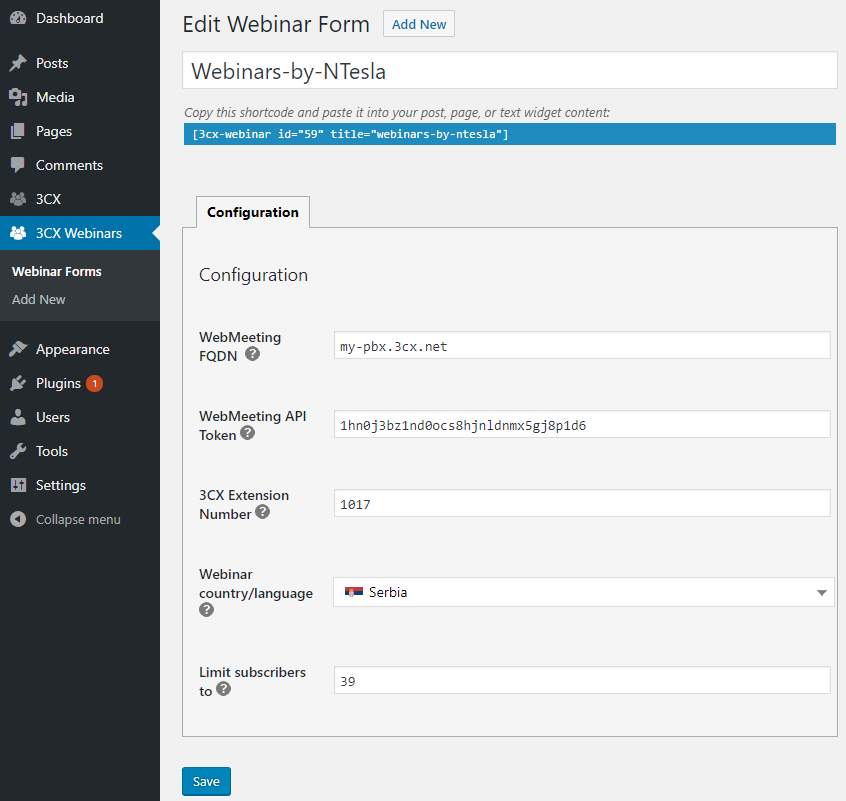
В поле WebMeeting FQDN укажите FQDN сервера WebMeeting, как указано в правой части интерфейса управления 3CX в разделе Главная.
Для кастомизации внешнего вида Формы используются следующие параметры:
- WebMeeting API Token — вставьте токен, сгенерированный в разделе интерфейса 3CX Параметры > WordPress > Плагин для Webmeeting / вебинаров.
- 3CX Extension Number — укажите добавочный номер пользователя 3CX, который будет публиковать список вебинаров.
- Webinar country/language — выберите язык / страну проведения вебинаров.
- Limit subscribers to — максимальное количество участников (мест), которые могут зарегистрироваться на вебинар.
Размещение формы вебинаров на сайте WordPress
Чтобы разместить форму вебинаров в нужном месте сайта, скопируйте соответствующий шорткод из списка объектов Webinar form.
Размещение на всех страницах сайта: перейдите в Appearance > Widgets и перетащите виджет Text в область виджетов, которые отображаются на всем сайте, например, в нижней части (футере) темы WordPress. Затем добавьте шорткод, например, [3cx-webinar id="9" title="Ближайшие вебинары"] в область контента и нажмите Save.
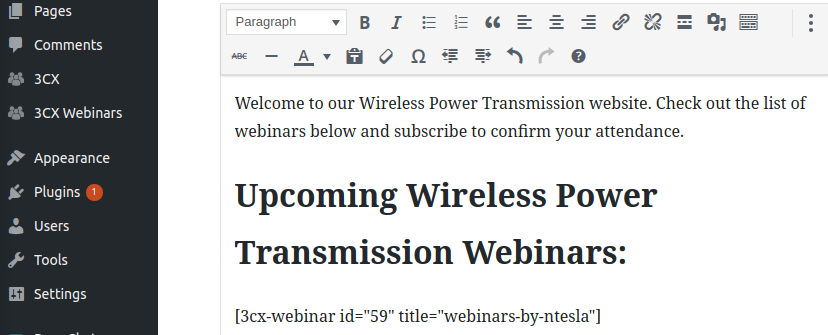
Размещение на выбранных страницах: создайте Запись в блоге или Страницу, а затем добавьте шорткод в область контента. Нажмите Preview Changes, чтобы увидеть страницу с встроенной формой вебинара.
Автор: snezhko

